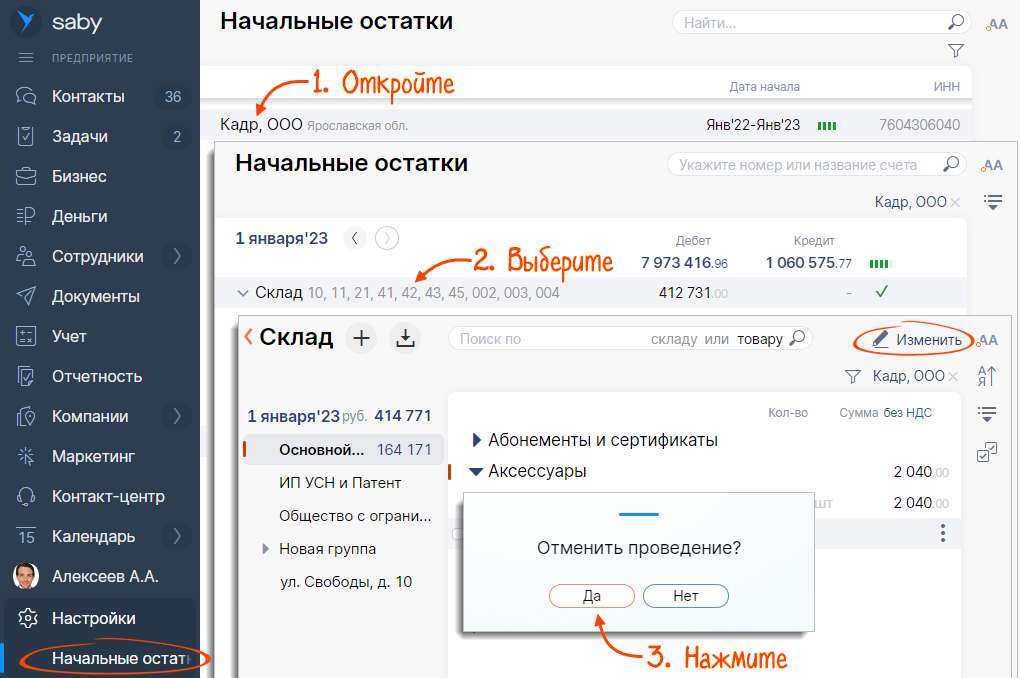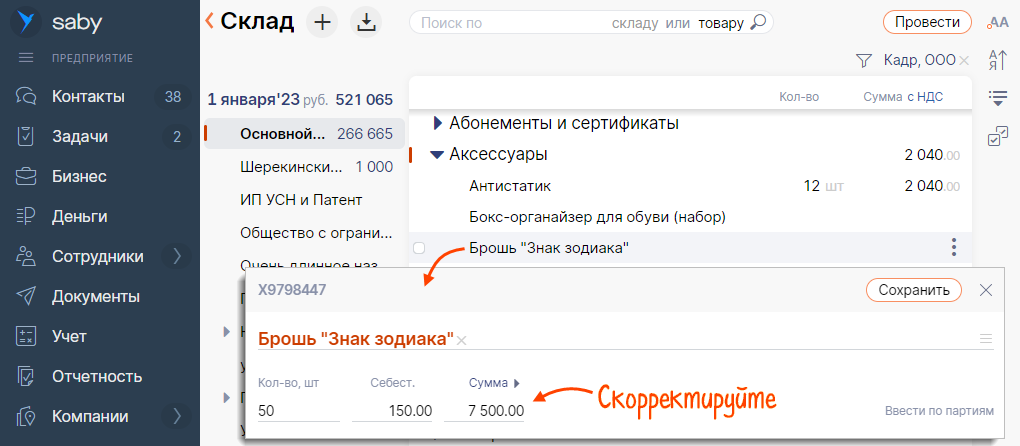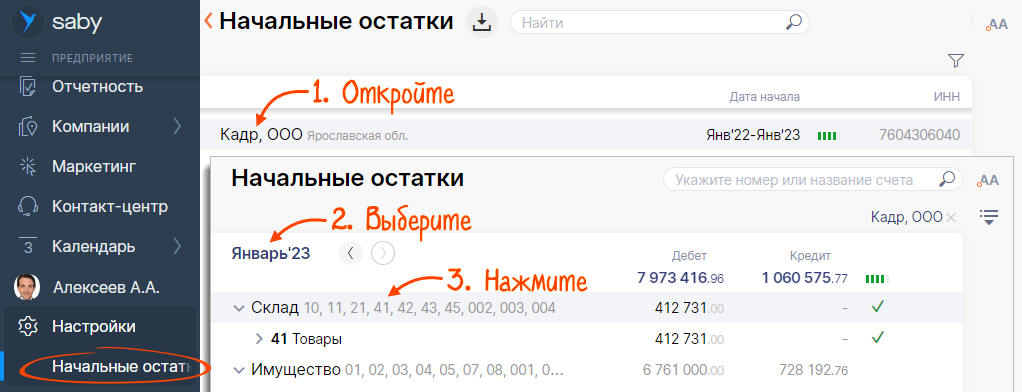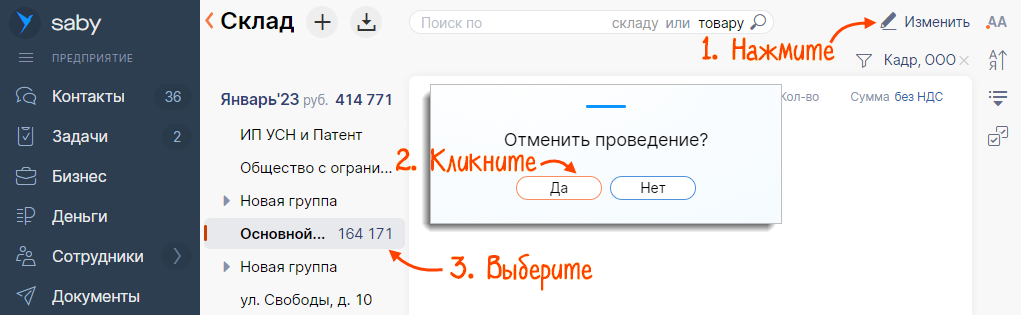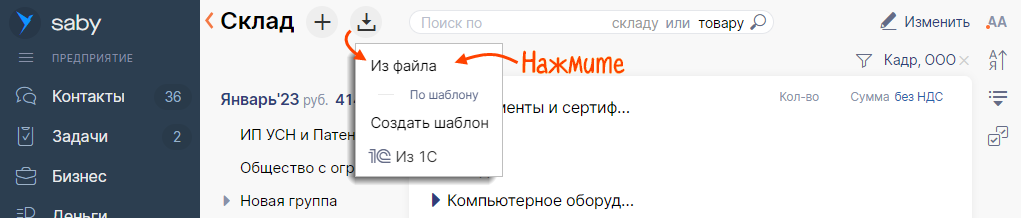Иногда бывает, что начальные остатки уже внесены, но организация еще какое-то время работала в старой учетной системе. В этом случае данные об остатках в СБИС будут неверными. Вы можете исправить их вручную или загрузить новые данные из excel-файла.
Вручную
Вручную
Из Excel
Из Excel
- В разделе «Настройки/Начальные остатки» выберите организацию и участок «Склад».
- Нажмите «Изменить», затем — «Да».
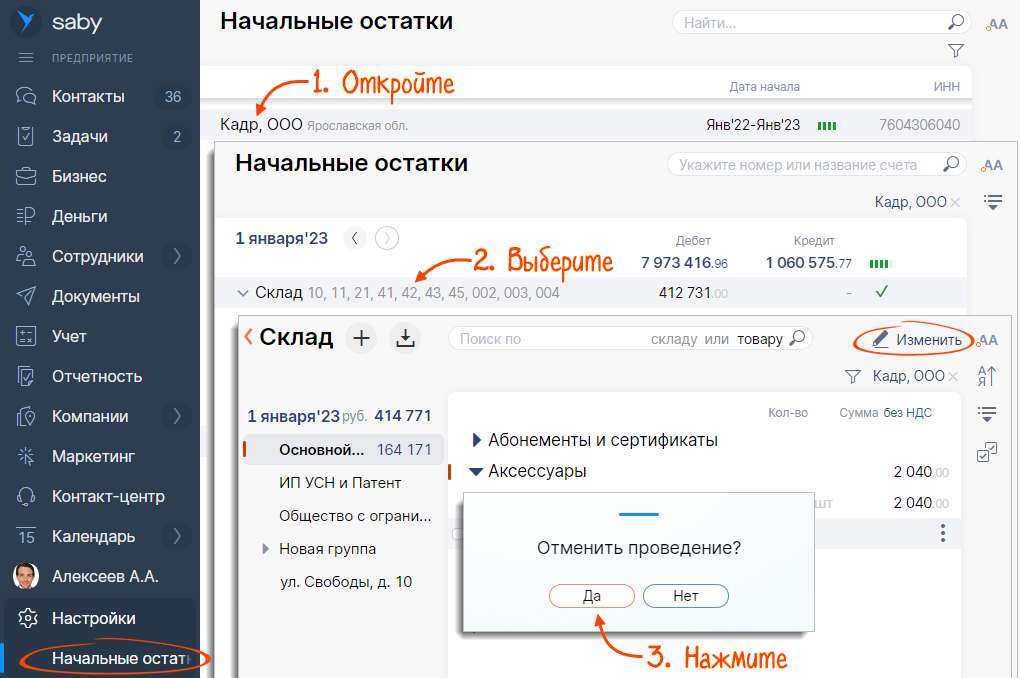
- Кликните наименование и скорректируйте данные.
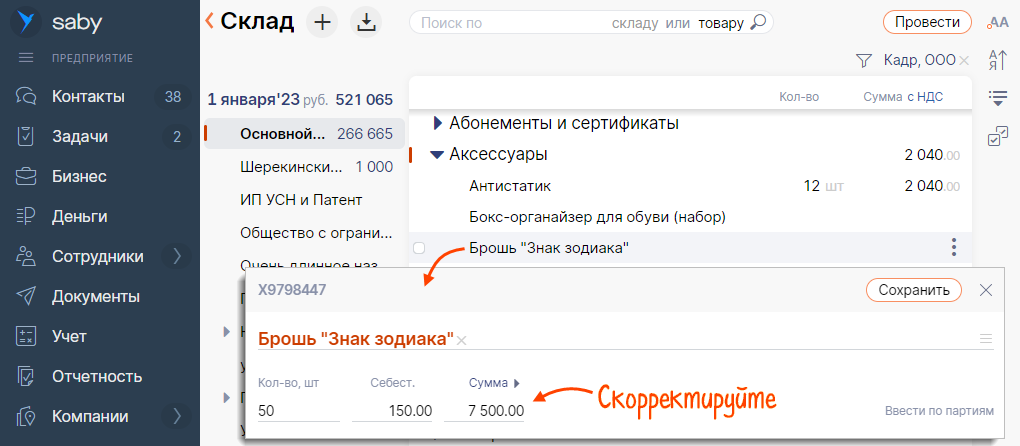
- Нажмите «Сохранить», а затем «Провести».
- Выгрузите файл с остатками из старой учетной системы. Либо скачайте и заполните шаблон файла.
 Для товаров, материалов или готовой продукции (XLSX)
Для товаров, материалов или готовой продукции (XLSX) Для товаров с ГТД (XLSX)
Для товаров с ГТД (XLSX) Для товаров с маркировкой (XLSX)
Для товаров с маркировкой (XLSX) Для товаров с партиями для УСН, ЕСХН и НДФЛ ИП (XLSX)
Для товаров с партиями для УСН, ЕСХН и НДФЛ ИП (XLSX) Для товаров с РНПТ (XLSX)
Для товаров с РНПТ (XLSX) - В разделе «Настройки/Начальные остатки» выберите организацию, год и участок «Склад».
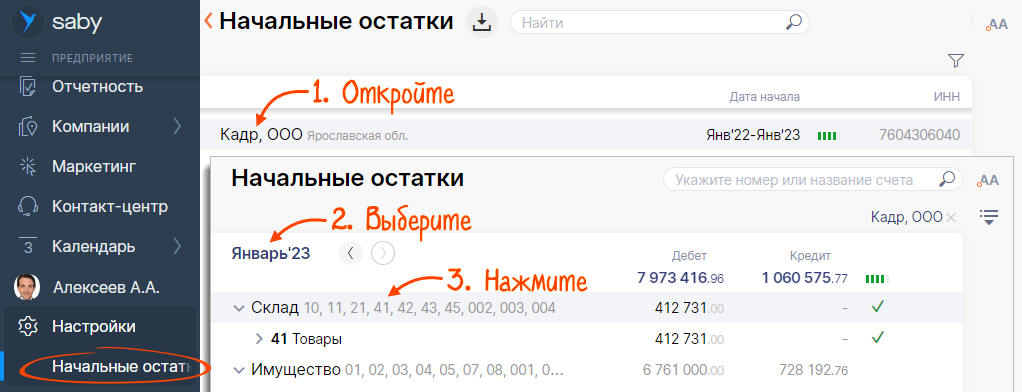
- Нажмите «Изменить», затем «Да» и выберите склад.
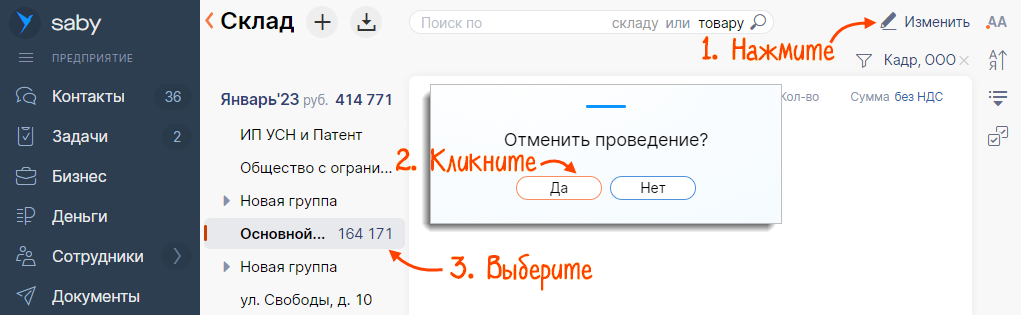
- Кликните
 , затем «Из файла» и выберите файл на компьютере.
, затем «Из файла» и выберите файл на компьютере. 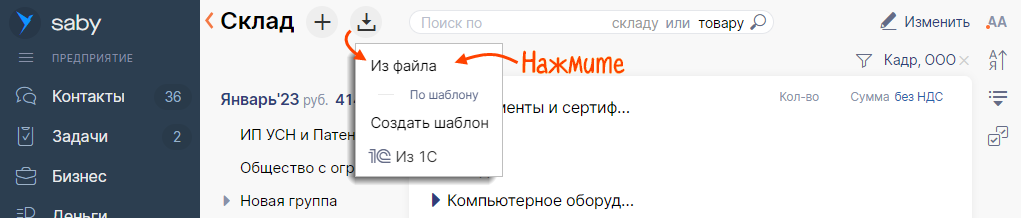
- В строке «В файле содержится» нажмите «Только дополнения (не очищать остатки)» и настройте параметры загрузки. СБИС добавит данные о новых позициях и скорректирует остатки.

- Убедитесь, что все верно, и нажмите «Провести».

Данные об остатках обновились.
Нашли неточность? Выделите текст с ошибкой и нажмите ctrl + enter.